- Тип техники
- Бренд
Просмотр инструкции ноутбука Lenovo ThinkPad 13, страница 111
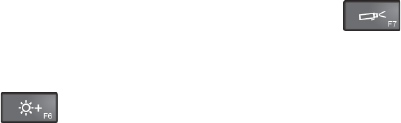
Решение: выполните следующие действия:
– Нажмите клавишу переключения режимов отображения
, чтобы включить изображение.
– Если используется адаптер электропитания, или если используются аккумуляторы, а значок
состояния аккумулятора показывает, что аккумуляторы не разряжены, нажмите клавишу
увеличения яркости
, чтобы увеличить яркость экрана.
– Если компьютер находится в режиме сна, нажмите кнопку питания, чтобы вывести его из этого
режима.
– Если неполадка не исчезнет, воспользуйтесь решением, описанным в следующем разделе.
• Проблема: на экране неразборчивое или искаженное изображение.
Решение: убедитесь, что:
– Драйвер дисплея установлен правильно.
– Разрешение и цветовая палитра экрана заданы правильно.
– Правильно задан тип монитора.
Чтобы проверить эти параметры, выполните указанные ниже действия.
1. Подключите внешний монитор к компьютеру, а затем к источнику питания.
2. Включите внешний монитор.
3. Щелкните на рабочем столе правой кнопкой мыши и выполните указанные ниже действия:
– Для Windows 7: щелкните Разрешение экрана.
– Для Windows 10: выберите Параметры дисплея, разверните появившееся окно на весь
экран и щелкните Дополнительные параметры экрана.
Примечание: Если ваш компьютер не может обнаружить внешний монитор, нажмите кнопку
Обнаружить.
4. Выберите внешний монитор и установите разрешение.
5. Выполните указанные ниже действия:
– Для Windows 7: щелкните Дополнительные параметры.
– Для Windows 10: выберите Свойства графического адаптера.
6. Щелкните по вкладке Монитор. Проверьте информацию о мониторе, чтобы убедиться в
правильности его типа.
Если тип монитора верный, нажмите кнопку ОК, чтобы закрыть окно; в противном случае
выполните перечисленные ниже действия.
1. Если отображаются два или несколько типов монитора, выберите вариант Универсальный
монитор PnP или Универсальный монитор не PnP.
2. Щелкните Свойства. Если будет предложено ввести пароль администратора или подтвердить
операцию, сделайте это.
3. Откройте вкладку Драйвер.
4. Нажмите кнопку Обновить драйвер.
5. Выберите Искать программное обеспечение драйвера на моем компьютере, а затем –
Выбрать драйвер из списка драйверов устройств на компьютере.
6. Снимите флажок Только совместимые устройства.
7. Выберите производителя и модель внешнего монитора. Если нужный монитор отсутствует в
списке, прекратите установку драйвера и воспользуйтесь драйвером в комплекте с
монитором.
Глава 8. Устранение неполадок компьютера 93
Ваш отзыв будет первым



